这些mac日常使用小技巧您知道吗~
技巧 166 2023-10-06mac电脑越来越受青睐,专业强悍的工具能够大大提升效率,一些小软件的巧技巧非常容易被忽略,今天小编精心整理了一下,快来一起看看吧~
这些mac日常使用小技巧您知道吗~
Spotlight 聚焦搜索 Spotlight 是在 mac 上使用最为方便和频繁的一个功能,中文名为「聚焦搜索」,能够快速搜索笔记本中的任意文件。“ Command +空格键”即可使用键盘打开Spotlight搜索,Spotlight 除了搜索还能计算、查单词,当你需要计算的时候,无需调出计算器进行数字计算,直接利用 Spotlight 输入数字就能计算。
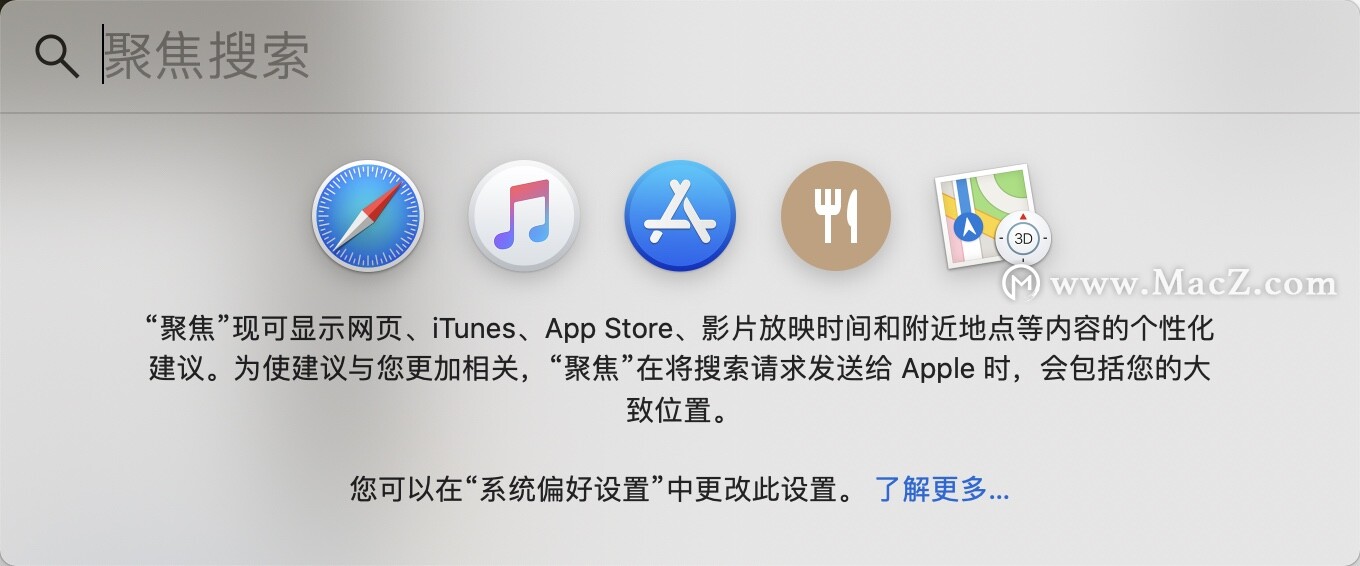
QQ 账号多开Windows 上是可以一台电脑登录多个 QQ 号的,mac 下是打开 qq 窗口,按住 command + n。
应用程序切换command + tab 可以快速切换对应的应用程序,如果打开的应用程序过多,使用触控板来回切换会比较麻烦。
触控板 3 个手指同时上滑3 个手指同时上滑可以快速选择打开某个窗口。
应用程序打开标识
程序坞是专门用来存放软件快捷方式的地方,软件底部如果有小黑点,说明软件处于打开状态,否则表示处于关闭状态。

快速截图
command + shift + 3,全屏截图,自动保存至桌面。
command + shift + control + 3,全屏截图,保存至剪贴板。
command + shift + 4,选择性区域截图,光标自由选择屏幕区域,自动保存至桌面。
command + shift + control + 4,选择性区域截图,保存至剪贴板。
command + shift + 4 -> 单击空格键,指定某个窗口截图。按下空格键时,鼠标会变成一个「相机」标识,单击某个窗口,会自动截取该窗口的截图。
command + shift + 5,这是 Mojave 系统新增的一个截图和录屏功能,这个版本对截图做了比较大的升级和修改,截图完成后,会在桌面右下角生成一张预览图,点击可以进行修改。
分屏浏览
选择一个窗口,将鼠标停留在绿色「全屏」按钮上,选择「将窗口拼贴到屏幕左侧」,选择的窗口将铺满屏幕相应的一部分。点击屏幕的另一个窗口就会铺满屏幕的另一侧。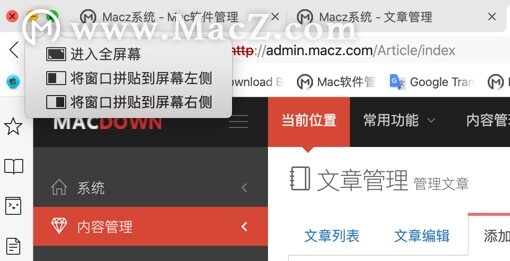
音量/亮度微调
option + shift + 音量键/亮度键,可以四分之一微调。
忘记 wifi 密码
如果忘记了自己的 wifi 密码,可以通过钥匙串查看,打开 Spotlight,输入「钥匙串」,打开后输入「你的 wifi 名称」然后选中打开,点击「显示密码」,就可以查看密码。
英语词典功能
mac 中自带了牛津词典,想学英语的同学可以用词典查单词,牛津词典相比于其他互联网查词,更加详细。打开 Spotlight,输入「词典」即可。
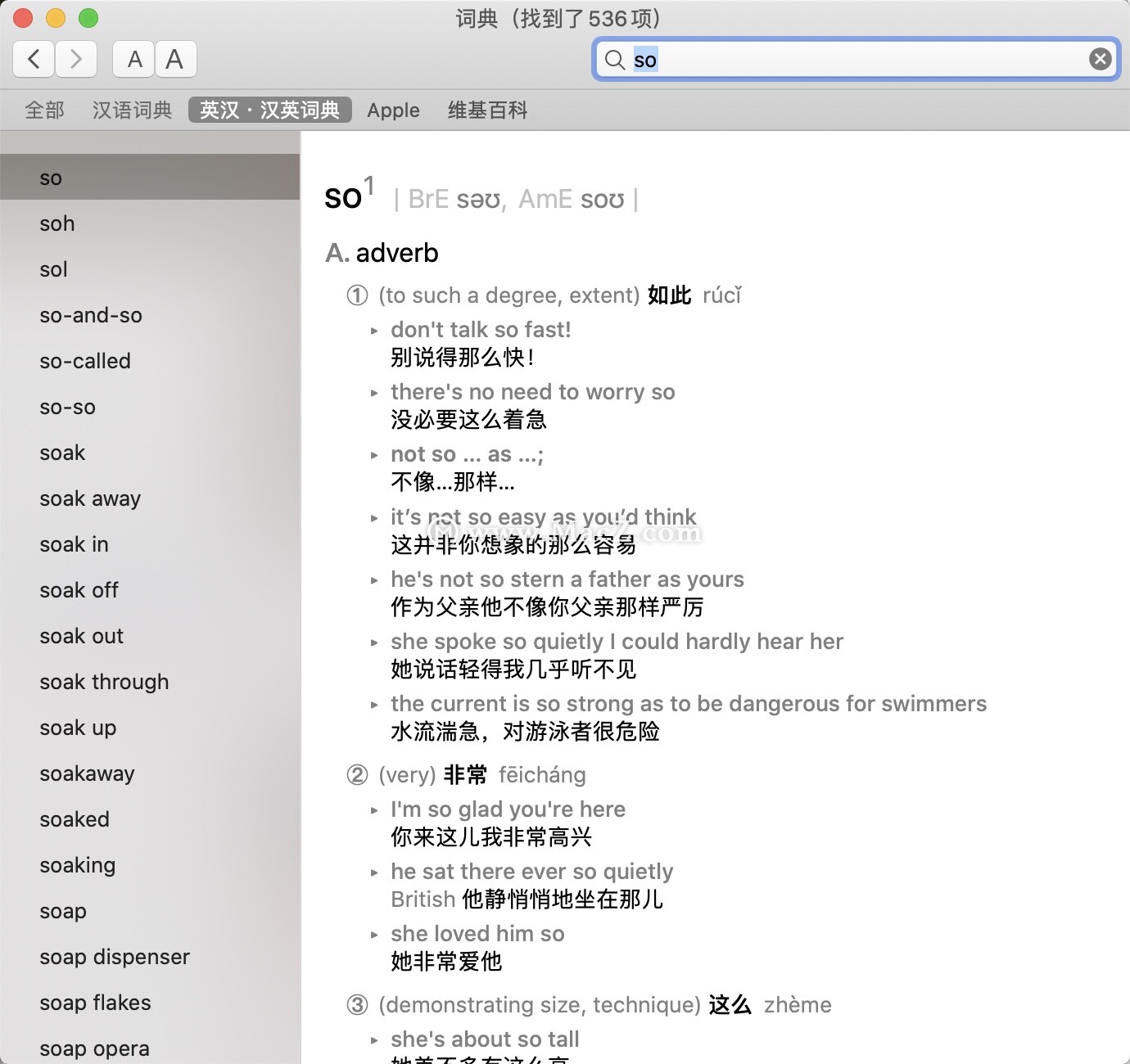
以上就是小编今天的分享,希望能对您的日常操作有所帮助,更多软件资讯,请持续关注我们!
攻略专题
查看更多-

- 《坦克连》新手必备十条小建议
- 110 2025-02-18
-

- 《少年西游记2》毕月乌技能介绍
- 139 2025-02-18
-

- 《职场浮生记》黄萍萍彩礼介绍
- 122 2025-02-18
-

- 《坦克连》新手轻坦爬线选择
- 192 2025-02-18
-

- 《仙剑世界》自选五星选择推荐
- 101 2025-02-18
-

- 《坦克连》轻坦配件选择推荐
- 134 2025-02-18
热门游戏
查看更多-

- 快听小说 3.2.4
- 新闻阅读 | 83.4 MB
-

- 360漫画破解版全部免费看 1.0.0
- 漫画 | 222.73 MB
-

- 社团学姐在线观看下拉式漫画免费 1.0.0
- 漫画 | 222.73 MB
-

- 樱花漫画免费漫画在线入口页面 1.0.0
- 漫画 | 222.73 MB
-

- 亲子餐厅免费阅读 1.0.0
- 漫画 | 222.73 MB
-






